Hướng dẫn cách ghép ảnh cô dâu với PicsArt bằng hình ảnh và video
Xin chào các bạn mới đây thôi, cộng động mạng xã hội (Facebook) nổi lên trào lưu ghép ảnh cô dâu, và sẽ không để các bạn chờ lâu mình sẽ nhảy luôn vào thẳng vấn đề để hướng dẫn các bạn các thao tác ghép ảnh.
Để ghép ảnh các bạn phải sử dụng 1 phần mềm chỉnh sửa ảnh nổi tiếng trên điện thoại, đó là PicsArt, thật may mắn là ứng dụng này hỗ trợ cho cả Android và iOS. Các bạn có thể tải về bằng Link dưới đây:
Các bước thực hiện :
Bước 1: Mở PicsArt lên, chọn Edit.
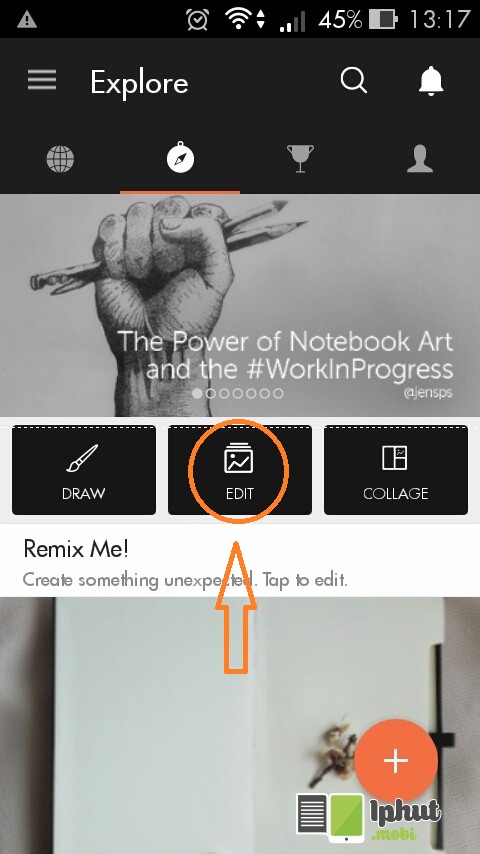
Bước 2: Chọn Recent.
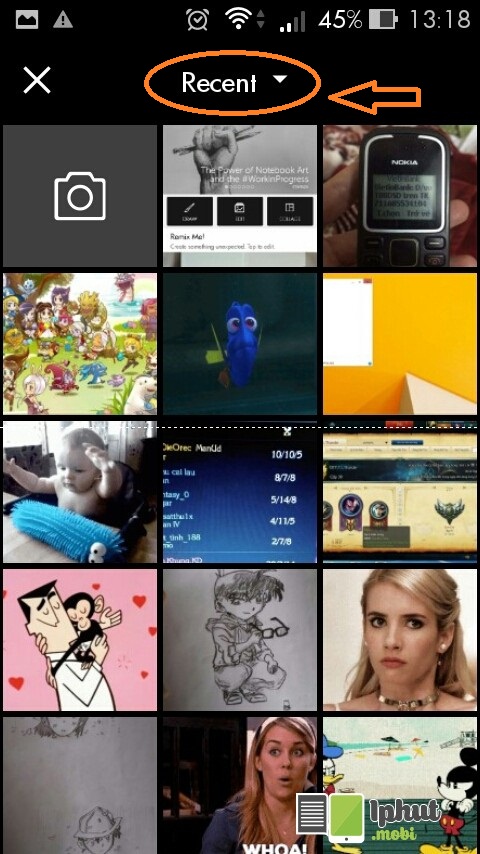
Bước 3: Chọn Gallery.
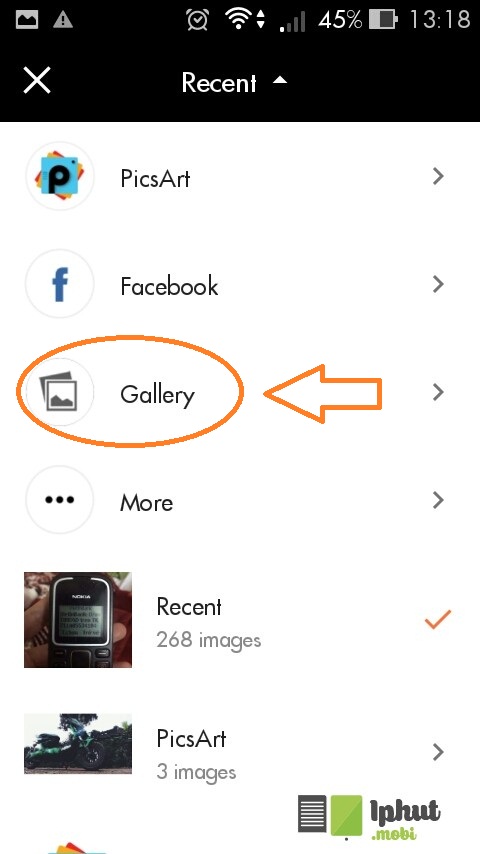
Bước 4: Chọn bức ảnh cô dâu mà bạn muốn ghép, (ở đây bạn bắt buộc phải chọn ảnh cô dâu trước). Sau đó chọn vào Add Photo.
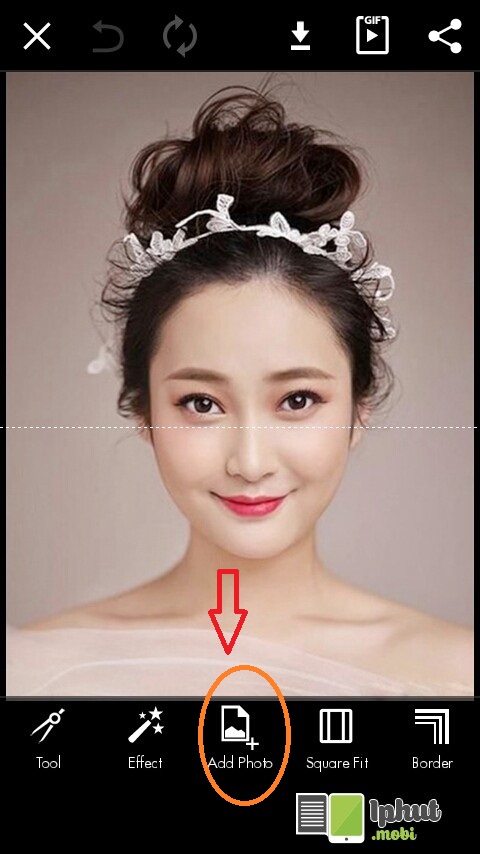
Bước 5: Chọn bức ảnh của bạn vào, rồi sau đó kéo to ra sao cho bằng với mặt của cô dâu (1). Tiếp đến giảm Opacity xuống rồi tiếp tục điều chỉnh vị trí bức ảnh của bạn sao cho chuẩn khớp nhất (2).
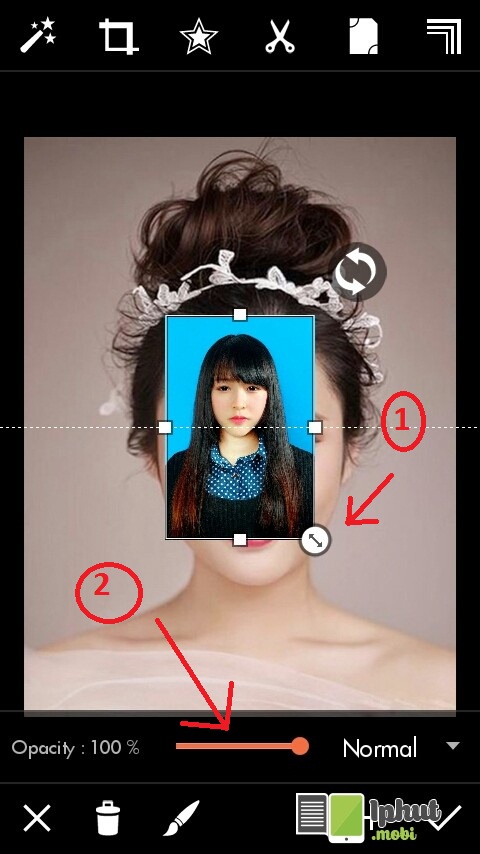
Bước 6: Nhấn vào biểu tượng cái bút.
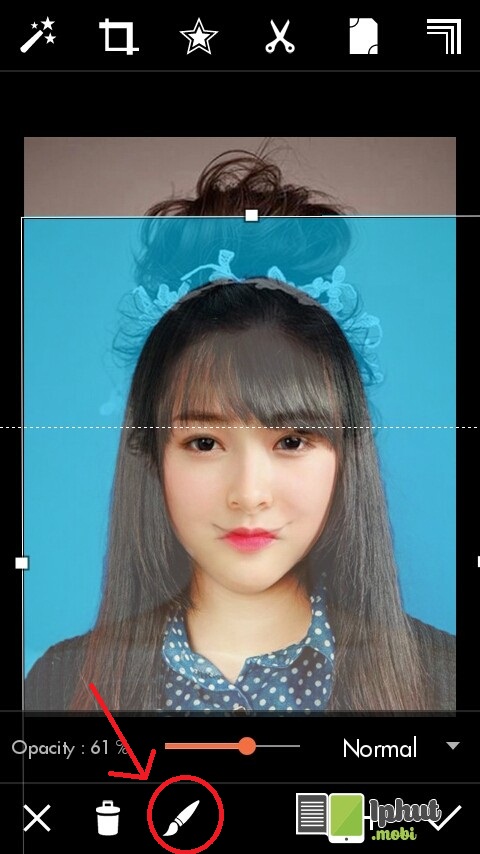
Tiếp tục chọn vào cục tẩy, rồi tẩy hết những phần dư thừa đi (kể cả tóc) rồi để lại khuôn mặt như hình dưới đây.
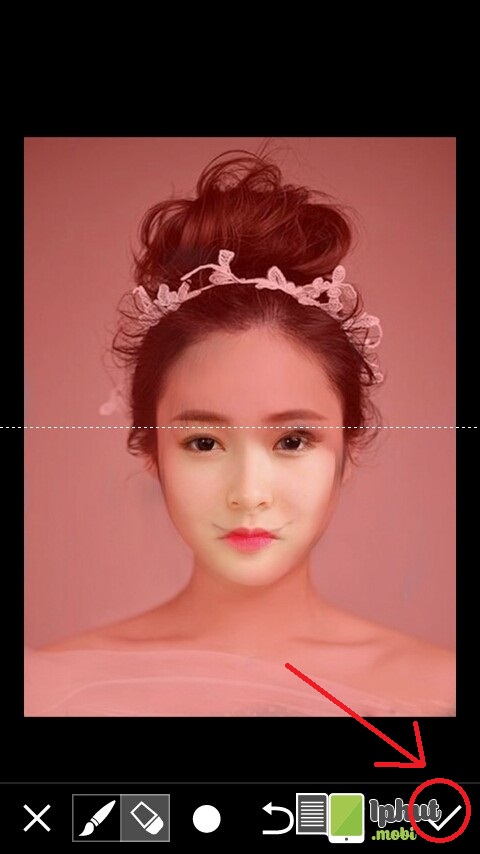
Chỉnh xong thì có thể nhấn dấu tích để lưu lại.
Tuy nhiên nếu chưa hài lòng bạn hãy tiếp tục xóa phần dư thừa rồi tiếp tục lưu lại cho đến khi nào tự bản thân cảm thấy ưng ý với bức ảnh thì thôi.

Khi đã ưng ý bạn chỉnh cho Opacity lên 100%.
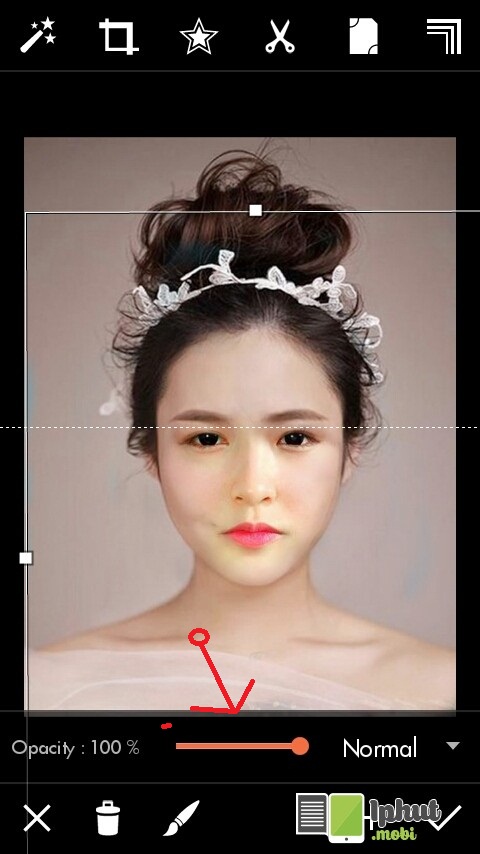
Cuối cùng nhấn vào biểu tượng mũi tên đi xuống để hoàn tất và lưu lại bức ảnh.

Bây giờ mình sẽ chỉ cho bạn thấy sự khác biệt trước & sau khi ghép mặt cô dâu nhé.

Nhìn bức ảnh sau khi ghép còn XẤU hơn ảnh ban đầu đúng không nào!, đơn giản là ảnh sau khi chỉnh sửa thì chưa được phối thêm màu da cho hợp vì bài hướng dẫn này chỉ là ghép ảnh cô dâu cơ bản thôi, nếu muốn làm đẹp và THẬT hơn nữa bạn có thể sử dụng ứng dụng Beauty Plus để Make up thêm cho da.
Mình đã thêm một số thủ thuật nhỏ bằng cách sử dụng App Beauty Plus để thêm xinh cho nhân vật của chúng ta.

Một lưu ý nhỏ khi thực hiện ghép ảnh là bạn nên chọn ảnh có khuôn mặt thon gọn gần giống với cô dâu chứ đừng chọn bức hình nào mặt gầy hoặc quá xương xẩu nhé!
Một lưu ý nữa là về vấn đề màu sắc và độ phân giải, bạn nên chọn ảnh có màu sắc tương đối với ảnh cô dâu và có độ phân giải cao nếu không thì sẽ không hợp một tý nào.
Trên đây là cách ghép mặt cô dâu bằng PicsArt khá cơ bản trên điện thoại, mọi đóng góp, ý kiến, hỗ trợ bạn có thể bình luận xuống dưới đây hoặc liên lạc qua Fanpage của tainguyenpsd.com
Video hướng dẫn ghép cô dâu cơ bản bằng picsart trên android :
Video hướng dẫn ghép cô dâu cơ bản bằng picsart trên ios :


























58aeb4335444c_c0387786b1bf9114ebb5481e4f18dad1.png)
58aeaa0177129_7e8fd0830b64145906d8fe64d1edf4e3.png)